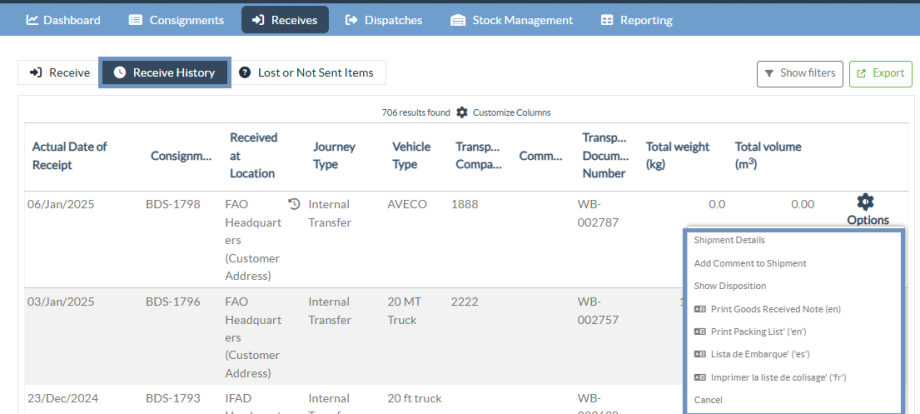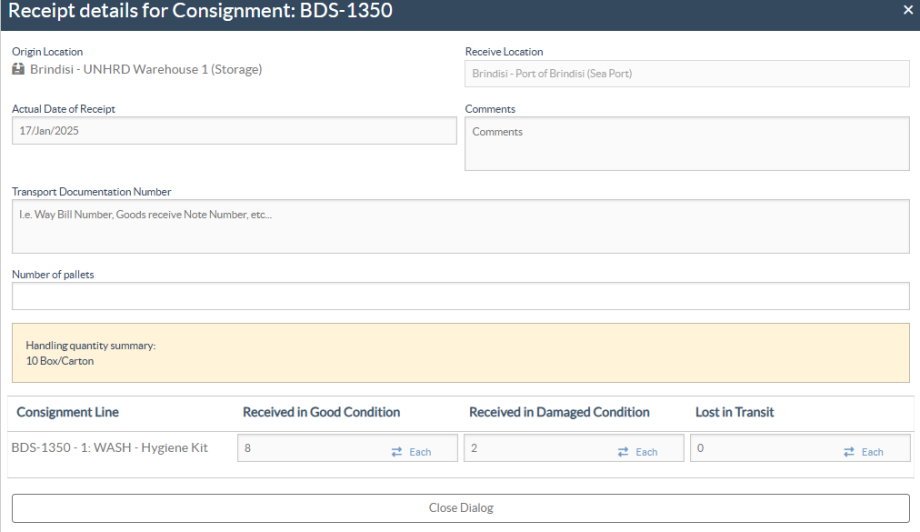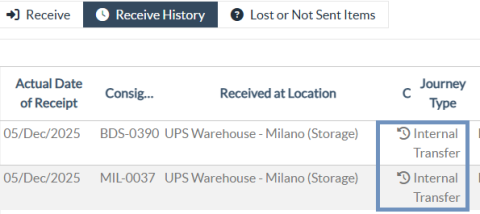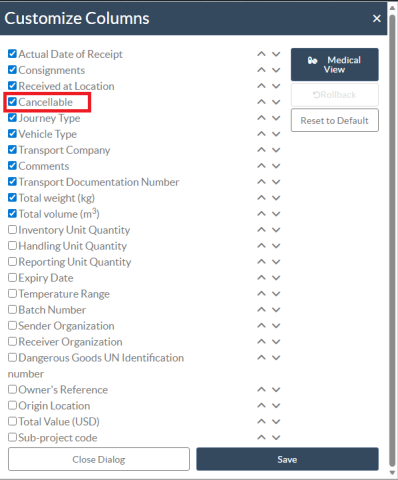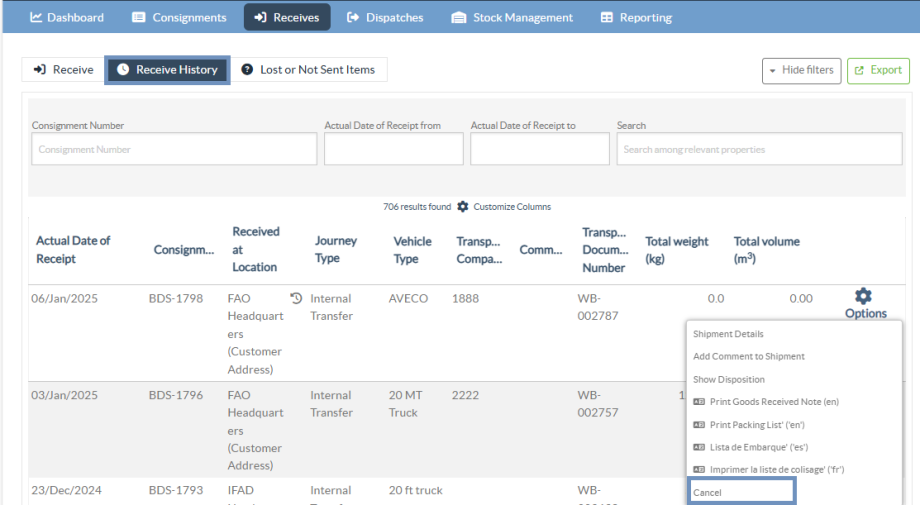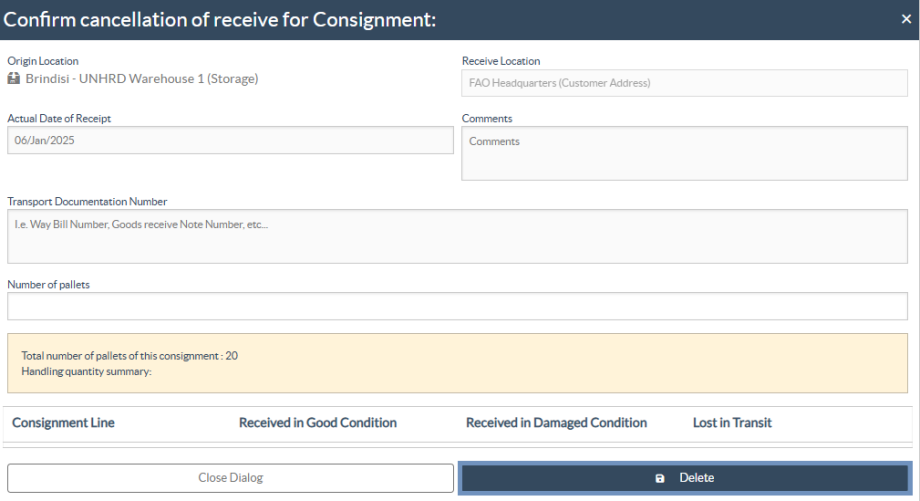This page has been auto-translated into Español. Click here for details
Cuando el operador recibe carga en RITA, parcial o totalmente, los envíos se listan en "Historial de Recepción".
Recibir Historial tiene las siguientes opciones:
- Detalles del envío
- Añadir comentario al envío
- Mostrar Disposición
- Imprimir Nota de Mercancía Recibida
- Imprimir Lista de Embalaje
- Cancelar
Detalles del Envío
Los operadores pueden ver los detalles del envío recibido seleccionando la opción"Detalles del Envío".
Añadir Comentario al Envío
Esta opción permite a los usuarios añadir cualquier comentario omitido al recibir la carga. Los comentarios actualizados se encuentran en la casilla"Comentarios adicionales" de los detalles del envío.
Mostrar Disposición
Consulte el capítulo Envíos para conocer los detalles sobre mostrar disposición.
Imprimir Nota de Mercancía Recibida
Los operadores de RITA pueden generar automáticamente notas de mercancía recibida para el envío seleccionando la opción"Imprimir Nota de Mercancía Recibida". Para más detalles sobre la Nota de Mercancía Recibida, consulte la página"Recibir" .
Imprimir Lista de Embalaje:
Consulte la sección "Imprimir Listas de Embalaje y Cartas de Porte" en el capítulo"Expediciones."
Cancelar Recepción
RITA permite al operador cancelar la recepción efectuada en el envío. Al elegir la opción"Cancelar" en la pantalla"Historial de Recepciones", se cancelará la recepción seleccionada, y el envío volverá a la pantalla "Recepción" a la espera de que el operador confirme la recepción en "Transferencia Entrante" o "Entregas a Clientes y Transbordos."
 | Las anulaciones deben seguir el orden en que se procesó el envío. Las acciones realizadas posteriormente (por ejemplo, Liberación o Despacho) deben anularse antes que las acciones anteriores (por ejemplo, Recepción). Por lo tanto, no todos los envíos recibidos tendrán la opción de anular. |
Pasos para cancelar la recepción:
Paso 1: Vaya a la opción mostrar filtro y filtre por los detalles del envío para encontrar el envío que requiere anulación.
Nota: Un icono de reloj que aparece junto al Tipo de Envío (por ejemplo, Transferencia Interna o Entrega al Cliente) indica que el envío es reversible (cancelable).
Para ver el icono del reloj, los usuarios deben asegurarse de que la opción "Anulable" está activada en Columnas personalizadas. Si esta opción no está seleccionada, el icono del reloj no será visible, aunque el envío sea anulable.
Paso 2: Haga clic en el icono "Opciones" situado hacia el extremo derecho del envío que el operador desea anular.
Paso 3: Aparecerá un menú desplegable. Seleccione "Cancelar" para anular el recibo.
Paso 4: En el cuadro, el operador debe confirmar los detalles y hacer clic en "Eliminar" para confirmar la anulación del recibo del envío seleccionado.
 | Para anular o cancelar cualquier envío que incluyaArtículos Perdidos o No Enviados, el operador debe buscarlos en la sección "Artículos Perdidos o No Enviados" |

For the convenience of Logistics Cluster website users, some content is translated into different languages using a machine translation tool. When using these translations, please note that there may be differences or discrepancies from the original content. The Logistics Cluster is not responsible for these translations and their accuracy. The text in the original version should be considered as the reference